手机在电脑上登录微信后怎么退出 手机上怎么取消电脑微信的登录
更新时间:2024-03-31 17:54:07作者:xtang
如今微信已经成为我们日常生活中必不可少的通讯工具,不论是在手机上还是在电脑上登录微信都可以方便我们与亲朋好友保持联系,有时候我们可能会忘记在电脑上退出微信登录,或者想要取消手机上的微信与电脑的登录关联。接下来就让我们一起来了解一下手机在电脑上登录微信后如何退出,以及如何在手机上取消电脑微信的登录。
操作方法:
1.首先,在启动电脑版微信之后。然后点击打开手机上的微信图标,进入到手机微信的界面(如图所示)。
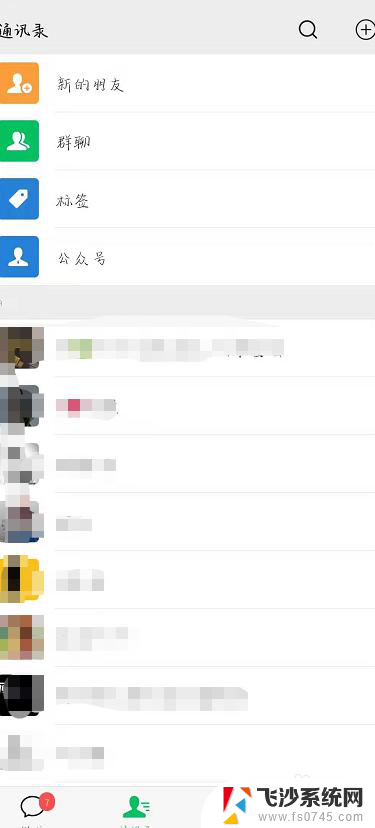
2.这时,将会弹出一个微信登录的确认对话框。如果你想登录电脑版微信,则可以在这个确认对话框中点击“登录”。否则,则可以点击“取消登录”。
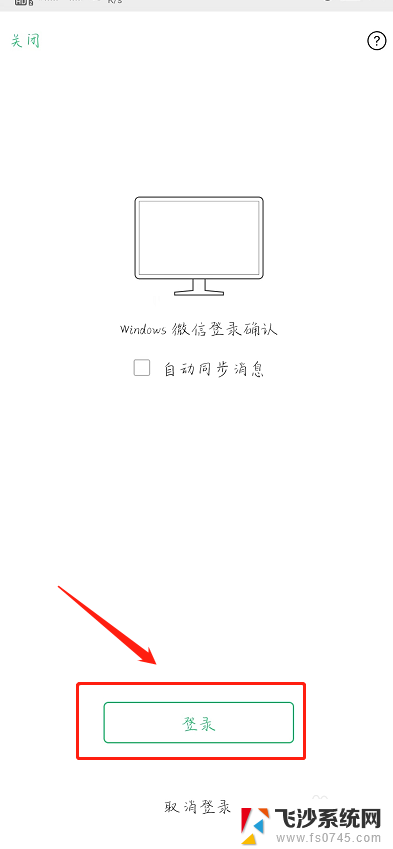
3.登录电脑版微信之后,将会在手机微信界面的顶部看到一个提示条。上面写着“Windows微信已登录,手机通知已关闭”(如图所示)。
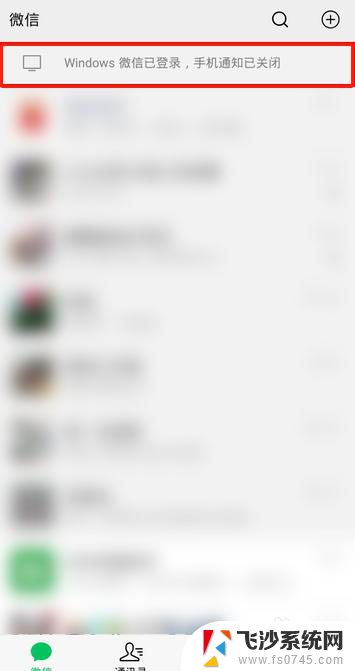
4.如果想强行让电脑版微信下线,则可以点击这个提示条。接着,在弹出的界面中点击“退出Windows微信”(如图所示)。
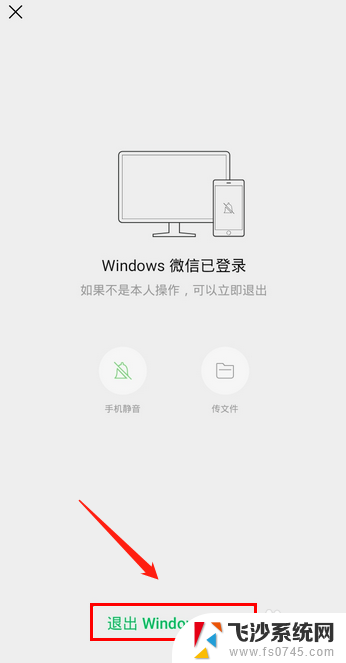
5.随后,会弹出一个确认对话框。在这个对话框中点击“退出”(如图所示)。点击之后,电脑版微信就会立刻下线了。
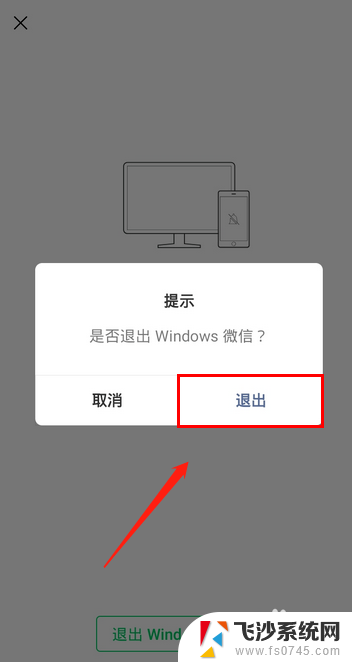
以上就是关于手机在电脑上登录微信后如何退出的全部内容,如果你遇到了相同的问题,可以按照以上方法来解决。
手机在电脑上登录微信后怎么退出 手机上怎么取消电脑微信的登录相关教程
-
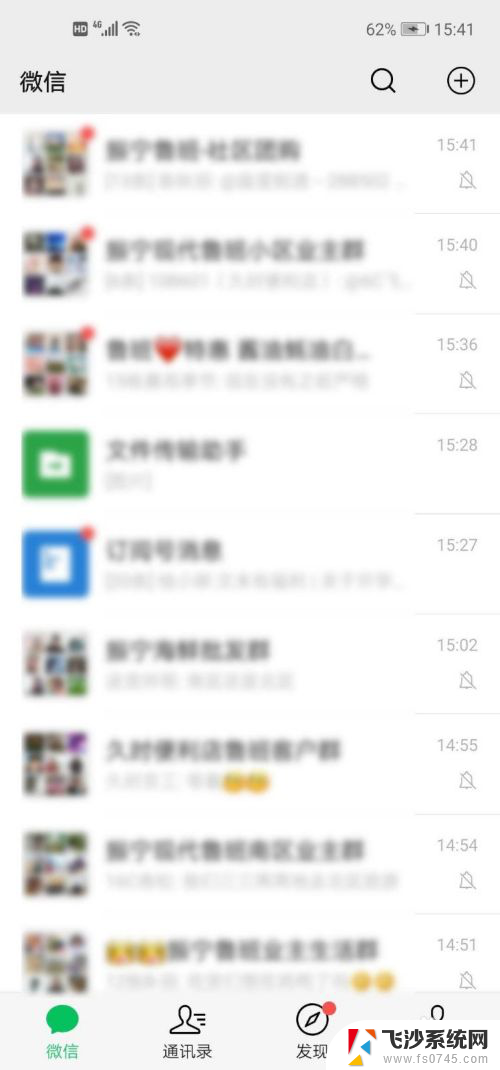 手机登录电脑微信,怎样知道已经退出 手机微信如何退出电脑登录
手机登录电脑微信,怎样知道已经退出 手机微信如何退出电脑登录2023-12-24
-
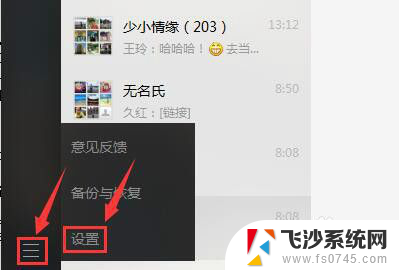 怎样退出电脑上的微信 电脑版微信退出登录方法
怎样退出电脑上的微信 电脑版微信退出登录方法2024-03-08
-
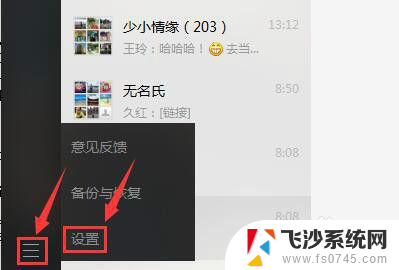 如何退出电脑上的微信 电脑版微信退出登录方法
如何退出电脑上的微信 电脑版微信退出登录方法2024-06-15
-
 电脑上登录微信怎么登录 电脑上微信登录方法
电脑上登录微信怎么登录 电脑上微信登录方法2024-01-04
- 电脑微信如何不用手机确认登录 微信在电脑上登录时如何不用手机验证
- 微信怎么不让电脑登录 电脑微信取消自动登录方法
- 电脑如何退出微信 电脑版微信怎么退出登录
- 电脑登录微信怎么退出登录 电脑版微信退出登录方法
- 怎么从电脑退出微信登录 电脑版微信如何退出账号
- 换手机后微信登不上去怎么办 更换手机号后微信登录不了怎么办
- window自动下载更新 怎么关闭 笔记本电脑自动更新关闭步骤
- windows怎么关闭开机自启动 电脑开机自启动程序怎么关闭
- wifi点开就自动关闭怎么回事 笔记本无线WiFi自动关闭原因
- windows server安全策略 Windows Server 2012 如何启用本地安全策略
- win更新鼠标右键一直转圈 电脑右键一直转圈怎么解决
- windows七怎么连蓝牙? 电脑蓝牙耳机连接方法
电脑教程推荐
- 1 window自动下载更新 怎么关闭 笔记本电脑自动更新关闭步骤
- 2 linux文件与windows文件互传 Linux和Windows文件互传工具
- 3 声卡的耳麦怎么用 usb声卡有什么功能
- 4 电脑屏幕电源灯闪烁不停但却黑屏 笔记本电脑电源指示灯亮但是屏幕黑屏
- 5 搜狗输入法怎么输入不认识的字 搜狗输入法生字查询步骤
- 6 无线耳机音量怎么调 蓝牙耳机音量调节方法
- 7 u盘的文件系统怎么改 U盘文件系统修改成NTFS方法
- 8 手机连上无线网怎么查看密码 手机连接wifi后如何查看密码
- 9 电脑软件图标显示异常 电脑桌面图标丢失恢复方法
- 10 王者语音没声音怎么回事 苹果手机打王者荣耀为什么没有声音